마이컴 1993년 8월호 - 특집, 더위사냥 시스템 업그레이드. 2부 - 모니터, 하드디스크, 플로피디스크, 사운드카드, 모뎀, CD-ROM
컴퓨터관련/마이컴 1993년 8월호 2021. 12. 26. 20:38
마이컴 1993년 8월호 - 특집, 더위사냥 시스템 업그레이드
2부 - 모니터, 하드디스크, 플로피디스크, 사운드카드, 모뎀, CD-ROM
모니터
VGA 그래픽 카드만 갖추었다고 해서 색상을 자유로이 나타낼 수 있는 것은 아니다. 모니터 화면에 색을 나타내기 위해서는 비디오 보드에 맞는 컬러 모니터를 필요로 한다. 따라서 컬러 모니터에 대한 전반적인 사항에 대해서 알아보도록 하자.
모니터의 기초 지식
색의 구현원리
그래픽 카드에서 보내진 색 신호는 CRT로 전달되고 이 데이터는 R(RED), G(GREEN), B(BLUE)와 각 색의 밝기 신호를 발사하는 전자총에 전달된다. 화면에 나타나는 색은 색의 삼원색(RGB)을 이용하여 표현된다. RGB를 주사하는 이 3개의 전자총이 CRT 화면 위쪽의 셰도우 마스크에 전달되어 형광물질이 코팅된 브라운관에 주사되어 원하는 색상을 나타낸다.
주파수(FREQUENCY)
컬러 모니터는 사용 주파수가 고정된 VGA 전용 모니터와 CGA, EGA, VGA 등 자동으로 모드를 맞 추어 주는 멀티스캔 모니터로 나누어 진다. 이는 화면의 깜박거림과 관련이 있어 눈의 피로와도 직접 관련있다.
수직 주파수는 전자총에 의해 마지막 주사선까지 그려지면 이미지가 흐려지지 않도록 다시 화면의 처음부터 그리기가 계속된다. 이러한 이유로 이미지의 깜박거림이 눈의 잔상 효과에 의해 화면에 이미지가 보이게 되는 것이다. 보통 화면의 주사선은 초당 60회를 반복하여 그리게 된다.
위에서 설명하였듯이 수직 주파수의 횟수가 높은 것이 더욱 안정되고 눈의 피로를 줄일 수 있다. 수평 주파수는 표준 VGA에서 가로로 640점의 도트를 주사하는 속도가 수평주파수이다. 보통 31.5KHz로 빠른 주파수를 가진다.
인터레이스(INTERLACED)와 비인터레이스(NON-INTERLACE D)
VGA 모니터에서 화면을 표시하는 방법은 화면의 상단에서 하단까지 연속적으로 각 주사선의 흔적을 추적하는 비인터레이스(NON-INTERLACED) 방식을 사용한다. 약 1/30초 간격으로 진행되는 이 방법은 사용자가 이미지를 쉽게 감지할 수 있게 한다.
인터레이스 방식은 전체 이미지를 나타내기 위해 두가지 방식을 이용하여 화면에 서로 다른 선을 주사한다. 하나는 1/60초 간격으로 주사선을 발생시키면서 한편으로는 비인터레이스 (NON-INTERLACED) 방식과 동일하게 1/30초
간격으로 완전한 이미지를 생성한다. 만약 첫번째 과정에서 빛이 주사되는 과정이 지연되면, 두번째 과정의 주사선 그리기가 제대로 이루어지지 않아 화면은 깜박임 현상이 나타난다.
도트 피치(DOT PITCH)
모니터의 화질을 나타낼 때 도트 피치로 나타낸다. 도트 피치가 작을수록 더욱 고화질의 이미지를 화면에 나타낼 수 있다는 것이다. 주로 사용되는 단위는 밀리미터(mm)이다. 컬러 모니터의 각 픽셀은 빛의 3원색으로 표시된다. 피치란 이 도트간의 거리를 나타내는 것으로 CRT에 있는 셰도우 마스크의 작은 구멍들의 크기에 의해 도트 피치가 결정된다.
같은 크기의 모니터에서 도트 피치의 크기가 작은 것일수록 더 좋은 해상도를 갖는다. 요즘 판매되는 컬러 모니터의 도트 피치는 대개 0.28mm 정도이다.
반사, 무반사
반사 모니터는 CRT 전면에 코팅 처리가 되어 있어 CRT의 빛 투과율이 좋아져 선명도와 초점이 우수하지만 화면이 거울처럼 비쳐져 보이기 때문에 외부 조명에 따라 선명도의 변화가 많아 눈이 빨리 피곤해진다.
반면에 무반사 모니터는 외부조명에 의해 영향을 거의 받지 않는다는 장점때문에 시력은 보호가 되지만 빛의 CRT 투과율이 떨어지고 초점도 반사 모니터 보다는 다소 떨어지게 된다.
비디오 대역(BAND WIDTH)
멀티스캔 모니터의 자체 회로에서 조절 가능한 최저, 최고 신호 주파수 사이의 영역을 말한다. 이는 인접한 도트가 화면 상에서 어느 정도 가깝게 위치시킬 수 있는가에 직접적인 영향을 주게되므로 모니터에서 구현 가능한 화면의 해상도를 결정하는 요인이 된다.
선택 포인트

간단하게 모니터의 기본적인 지식을 알아보았다. 구입시에 고려할 사항은 먼저 용도를 결정하는 것이다. 텍스트 처리를 주로하는 작업에서는 높은 해상도와 많은 색상을 표현하는 제품을 굳이 구입할 필요는 없다.
컬러 모니터는 반사율이 적은 무반사 모니터를 구입하는 것이 시력 보호에 좋으며, 모니터의 경사와 회전이 가능한 것을 고르는 것이 인체공학적인 측면에서도 좋다. 그리고 화면의 위치, 밝기 등을 조절할 수 있는 스위치들이 전면에 부착된 것이 사용하기에 편리하다.
마지막으로 자신이 구입한 그래픽 카드와 모니터를 연결하여 그래픽 프로그램을 실행시킨 후 색 번짐이나 화면의 떨림 등을 살펴서 이상 유무를 확인한다. 모니터에는 약간의 소리가 나는데 되도록 소리가 적은 것을 구입한다.
하드디스크 드라이브
쾌적한 컴퓨터 환경을 제공하는 일등공신, 대량의 미디어, 현재 PC에 있어 없어서는 안되는 필수품은 하드디스크 드라이브이다. 몇년 전까지만 하더라도 하드디스크 드라이브가 장착되지 않은 PC를 주위에서 쉽게 볼 수 있었다.
그러나 지금은 소프트웨어의 크기가 기하급수적으로 불어나고, 또 윈도우라는 '하드디스크를 잡아먹는 괴물'이 등장하면서 하드디스크는 필수적인 장비로 자리잡게 되었다.

하드디스크 드라이브의 기술 발전과 계속적인 가격 하락으로 인해 최근에 판매되고 있는 PC를 보면 최소 100MB 이상의 제품을 장착하고 있다.
얼마전 20MB 하드디스크 드라이브를 장착하기 위해 전전긍긍하던 것을 생각하면 격세지감을 느낀다. 현재 20MB나 40MB의 하드디스크 사용자라면 그 하드디스크에는 몇개의 소프트웨어로 초만원을 이루고 있을 것이다.
최근에 발표된 어떤 게임은 아예 40메가바이트를 완전히 차지하는 것도 있어 이것을 사용하려면 하드디스크의 업그레이드는 당연한 일이다. 소프트웨어 개발자도 대용량 하드디스크의 보급에 발맞추어 부담없이 많은 데이터를 담긴 소프트웨어를 발표하는 추세이다.
PC에서 가장 많이 사용되는 하드디스크 드라이브의 방식은 MFM, IDE, SCSI 방식이다. MFM 방식은 2년전부터 생산이 중단된 방식으로 지금은 찾아볼 수가 없는 제품이다. IDE 인터페이스를 사용하는 AT 버스방식은 현재 나와 있는 대부분의 PC가 채택하고 있다.
그러나 앞으로 하드디스크 드라이브의 인터페이스는 SCSI 방식으로 전환될 전망인데 아직까지는 SUN, HP 등 고기능 워크스테이션이나 매킨토시, 몇몇 고가 PC 등에서 많이 사용되고 있다.
SCSI 방식의 하드디스크는 0에서 7번까지 모두 8개의 채널을 가지고 있어 이것을 사용하면 SCSI 방식을 지원하는 다른 회사 제품을 8개까지 설치할 수 있다.
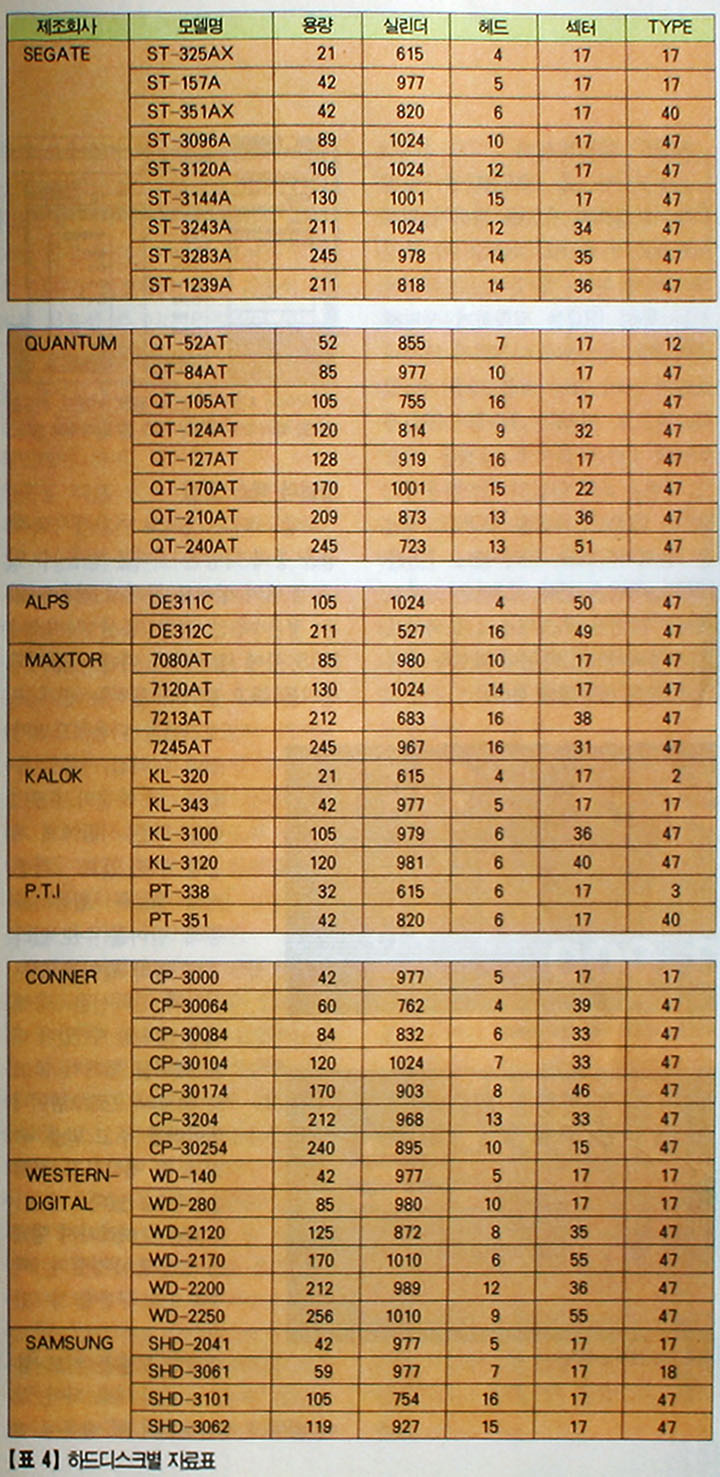
하드디스크 드라이브 뿐만 아니라 SCSI 방식을 지원하는 광자기디스크, CD-ROM 드라이브, 스캐너, 백업 테이프 드라이브 등을 자유롭게 접속할 수 있는 차세대 인터페이스 방식이다. 여기서는 현재 가장 많이 사용되고 있는 IDE 방식에 대하여 설명하기로 한다.

용산이나 청계천에서 판매되는 제품은 120MB, 200MB, 250MB 3가지 종류의 하드디스크 드라이브가 주종을 이루고 있으며, 작년에 비하여 가격도 대폭 인하되었다.
판매되는 제품으로는 시게이트(SEAGATE), 코너(CONNER), 맥스터(MAXTOR), 삼성(SAMSUNG), 웨스턴 디지털(WESTERN DIGITAL) 등 용량별로 많은 제품들이 선보이고 있으며, 가격도 또한 천차 만별이다.
하드디스크의 선택은 자기에게 알맞는 용량을 선택하는 것이 가장 중요한 포인트이다. 현재 사용하는 MFM 방식의 하드디스크와 새로 구입할 하드디스크 드라이브를 같이 사용하고 싶어하는 사용자가 있는데, PC에서는 같은 방식의 하드디스크 드라이브만 호환된다. 아깝지만 할 수 없다.

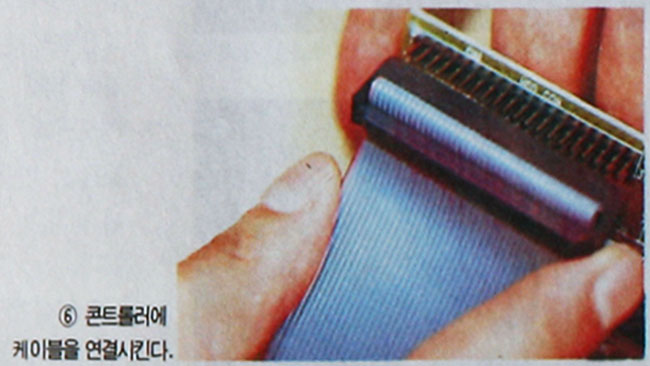
하드디스크 드라이브를 구입할 때 가장 중요한 것은 구입한 곳에서 실린더(CYLINDER)수와 헤드(HEAD)수, 섹터(SECTER)수 를 알아야 한다. 하드디스크 드라이브를 본체에 설치할 때 제품 구입시 하드디스크와 함께 제공되는 내장 가이드를 이용해 본체와 고정시킨다.

최근의 3.5인치 등의 소형 하드디스크 드라이브는 기존의 5.25인치 공간에 맞추기 위해 내장 가이드를 제공한다.
본체에 설치한 다음, 파워 서플라이에서 나온 전원 케이블과 하드디스크 드라이브 케이블을 연결해야 하는데, 전원 케이블은 정상적인 방향이 아니면 들어가지 않게되므로 별 문제는 없으나, 하드디스크 드라이브 캐이블은 방향이 반대이면 아예 작동하지 않는다.
이때에는 하드디스크 드라이브 케이블의 빨간색으로 표시된 부분이 있는데, 이곳이 1번이 된다. 그리고 하드디스크 콘트롤러에 보면 기판에도 1이라는 숫자가 적혀 있어 이곳을 서로 맞추면 된다.
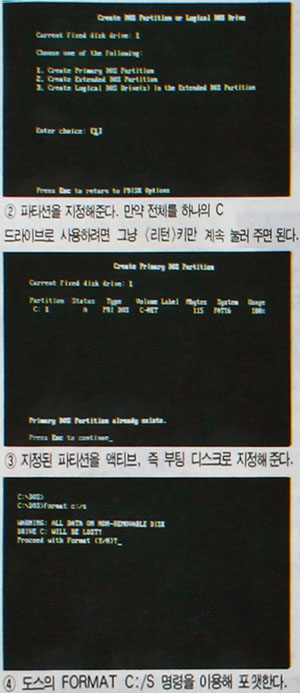
다음으로 CMOS 바이오스의 셋업을 바꾸어야 하는데, AMI 바이오스인 경우 메모리 체크를 할 동안 <DEL>키를 눌러 STANDARD CMOS SETUP으로 들어가서 하드디스크의 각 사항을 지정해 주어야 한다.
1에서 46번 타입까지는 이미 정해진 것이므로 자신의 하드디스크가 그 중에 있으면 해당 번호를 지정하면 된다.
만약, 1에서 46번까지 자신의 하드디스크 드라이브와 같은 내용이 없다면, 47번 USER TYPE로 가서 실린더(CYLINDER)수, 헤드 (HEAD)수, 섹터(SECTER)수를 직접 입력해 기록한다.
변경된 CMOS 내용을 기록하고 빠져나온 뒤에 다시 A: 드라이브로 부팅한 다음 새롭게 설치한 하드디스크의 파티션을 나누어야 한다.
이러한 작업을 담당하는 것이 도스의 외부 명령어인 FDISK.COM이다. 이것을 실행시켜서 자신의 용도에 맞게 파티션을 정한 후 빠져나오면 컴퓨터는 재부팅을 하게 된다.
다시 A: 드라이브로 부팅시킨 후, 도스 외부 명령어 중 FORMAT.EXE를 사용하여 C: 드라이브를 포맷시키면 된다.
여러가지 방법이 있지만 "A:\>FORMAT C:/S 를 입력하면 포맷한 뒤 C: 드라이브를 부팅할 수 있도록 시스템 파일을 C: 드라이브에 알맞게 설치한다.
이제는 A: 드라이브의 디스켓을 제거하고 다시 부팅을 시키면 하드디스크 드라이브로 부팅이 가능하게 된다.

3.5인치 플로피디스크 드라이브
하드디스크 드라이브 구경하기 힘들었을 당시에는 모든 프로그램이 플로피 디스켓에 담겨져 실행되었지만 요즘의 플로피디스크 드라이브의 용도는 프로그램의 백업이나 데이터 저장용으로 사용되고 있다.
그러나 새롭게 프로그램을 설치하거나 데이터 를 외부에서 불러올 때는 없어서는 안 될 중요한 장치이다. 국내에서는 5.25인치 플로피디스크는 삼성 제품이 독점하고 있다. 우리 기술진이 개발하였기 때문에 제품을 보호한다는 측면에서 일본제품이나, 미국제품등은 수입이 불가능하게 되어 있기 때문이다.
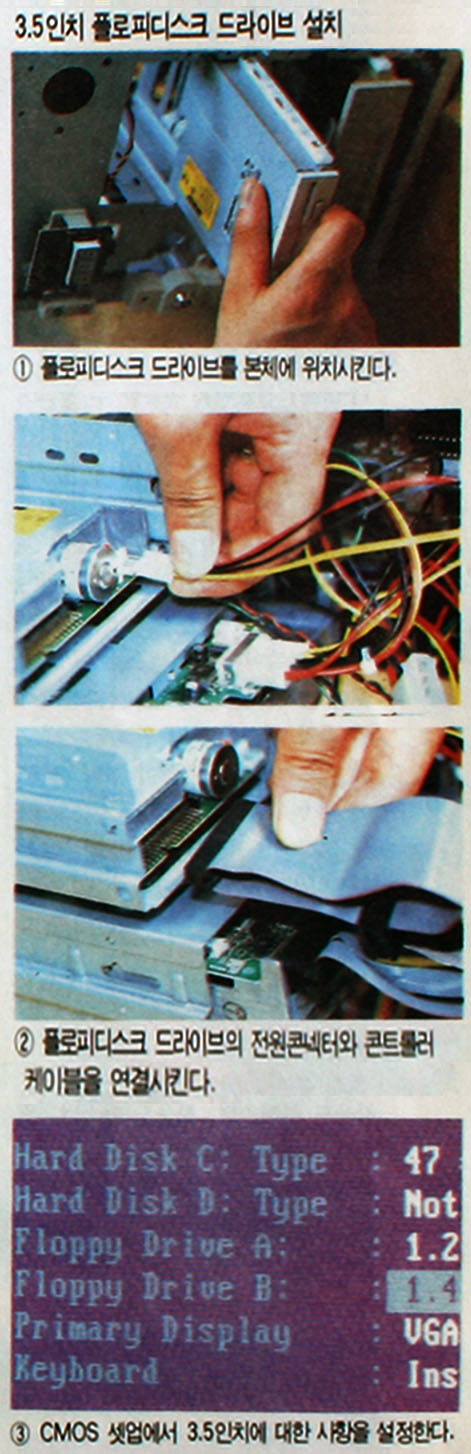
그러나 3.5인치의 경우는 삼성, 현대 2곳에서 생산하는데 기능상의 큰 차이는 없다. 이제 대부분의 PC는 5.25인치와 3.5인치 플로피디스크 드라이브를 장착하고 있으나 여기서는 3.5인치에 대해서만 설명하도록 한다.
3.5인치는 5.25인치 제품에 비해 크기가 2/3 정도인데 용량은 1.44 MB로, 2HD의 5.25인치에 비하여 200KB 정도 크다.
5.25인치 플로피디스크는 말그대로 플로피(휘어질 수 있는)라 하여 외부의 충격에 약해 데이터가 쉽게 손상된다. 3.5인치 디스크는 웬만해서는 잘 휘어지지 않도록 단단한 케이스에 쌓여 있으며 5.25인치는 디스크의 면이 노출되어 있지만 3.5인치는 금속성의 창문으로 가려져 있어 드라이브에 삽입될 때만 열리도록 되어 있다.
3.5인치 드라이브 설치
3.5인치 플로피디스크 드라이브를 설치할 경우, 이미 5.25인치 플로피디스크 드라이브가 장착되어 있다면 별도의 콘트롤러는 필요없다.
플로피디스크 드라이브와 함게 제공되는 케이블을 보면 끝부분과 중간 부분에 콘넥터가 위치하는데 끝부분에 끼워 지는 것이 A 드라이브로 인식이 되고, 중간에 연결되는 것이 B 드라이브로 인식된다. 그러므로 어느 것을 A 드라이브로 연결할지를 신중히 생각한다.
케이블의 설치가 끝나면 하드디스크 드라이브와 마찬가지로 STANDARD CMOS SETUP에 들어가 자신이 연결한 드라이브가 A 드라이브인지 B 드라이브 인지를 컴퓨터에게 알려 주어야 한다.
간혹 대기업의 PC 중에서 본체의 크기를 줄이기 위해 3.5인치를 장착할 공간이 없는 경우도 있다. 이때는 PC를 구입한 대리점에 찾아가 기종을 알려주고 이곳에 맞는 가이드와 케이스를 따로 주문하여야만 장착이 가능한 경우도 있다.
또한 3.5인치 플로피디스크 드라이브를 구입할 때 전원 콘넥터가 없는 경우에는 3.5인치를 구입한 곳에서 1천원 내지 1천5백원을 주면 쉽게 구입할 수 있다. PC를 열어 보고 제품을 구하는 것도 좋은 방법일 것이다.
사운드 카드
IBM-PC는 다양한 기능과 범용성에서 단연 뛰어난 컴퓨터임에도 불구하고 사운드 기능만큼은 지금은 사라진 8비트 컴퓨터의 그것에도 미치지 못하고 있다. 이것은 IBM PC가 처음에 만들어졌을 당시 업무용으로 개발되었기에 사운드에는 전혀 신경을 쓰지 않은 결과인 것이다.
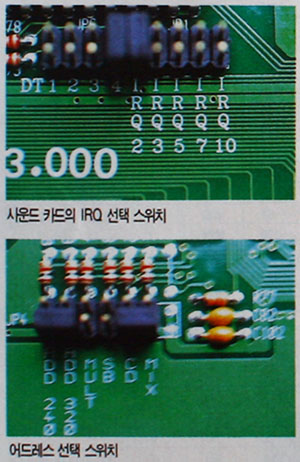
IBM-PC에 내장된 스피커는 단순히 펄스(Pulse) 신호만을 공급할 수 있는데 한번의 펄스를 주면 아주 짧은 시간 동안 '틱'하는 소리가 들리고 일정한 주파수로 연속 공급하면 그 주파수의 음을 내게 된다.
따라서 화음이나 음량을 조절할 수 없으므로 매우 빈약한 소리밖에는 들을 수가 없다. 소프트웨어적인 기법으로 어느 정도는 효과를 얻을 수 있지만, 본격적인 음악 기능을 얻기 위해서는 별도의 지원카드를 장착해야 한다.
최근에 큰 인기를 누리고 있는 사운드 카드 하나만을 장착하더라도 컴퓨터의 활용범위가 훨씬 넓어지게 될 것이다. 사운드 카드를 장착하고 이를 지원하는 게임을 즐겨보면 업무용 IBM-PC의 색다른 매력을 느낄 수 있을 것이다.
현재 판매되고 있는 사운드카드는 사운드 블래스터, 사운드 마스터, 옥소리 등이 있으며, 사운드 블래스터를 제외하고 나머지는 국내에서 생산하고 있는 제품이다.
국내에서 개발된 제품들은 사운드 블래스터가 지원하는 외국의 멀티미디어 소프트웨어 뿐만 아니라 자체 개발한 여러가지 프로그램도 사용할 수 있도록 제작되 었다.

사운드 카드의 설치
사운드 카드를 선택했다면, 다른 주변기기들과의 충돌을 피하기 위해 어드레스 번지(ADDRESS)를 조정해 주어야 한다. 몇 몇 소프트웨어에서는 특히 IRQ를 정확하게 셋팅해 주어야만 시스템이 다운되지 않거나 소리가 나지 않는 것을 막을 수 있다.
참고로 PC에는 16개의 IRQ가 있는데 0번은 타이머, 1번은 키보드, 2번은 AT 타입의 시스템용이고 3번은 COM2, 4번은 COM1, 6번은 플로피디스크 드라이브, 7번은 LPT1, 8번은 클럭, 13번은 코프로세서, 14번은 하드디스크 드라이브로 지정되어있기 때문에 되도록 이외의 IRQ를 사용해야 한다.
모뎀과 팩스 모뎀
모뎀도 다른 장치와 마찬가지로 확장을 통해 다양한 효과를 얻을 수 있다. 모뎀의 설치를 통해서 얻을수 있는 것은 우선 각종 통신 서비스나 BBS 등에 접속하여 다른 사용자와 편지를 주고 받거나 원하는 공개 프로그램을 다운로드받아 집에서 직접 사용할 수 있다.
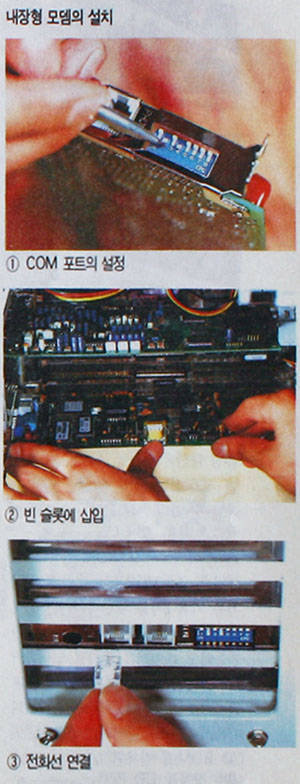
또 자신의 프로그램을 다른 사람에게 제공할 수도 있고 각종 생활 정보를 컴퓨터를 통해 받아볼 수도 있다. 또 멀리 떨어져 있는 사람과 전화선을 통해 직접 접속할 수 있어 다른 매체를 통하지 않고도 서로의 프로그램이나 데이터를 주고 받을 수 있는 등 여러가지 장점을 가지고 있다.
모뎀은 여러가지 형태가 있는데 내장형과 외장형으로 구분할 수 있다. 내장형 모뎀은 카드 형태로 되어 있어 컴퓨터 메인보드의 빈 슬롯에 설치해 사용하며 외장형은 별도의 케이스에 만들어진 모뎀으로 컴퓨터의 RS-232C 케이블과 연결한다.
사용자의 입장에서는 똑같은 효과를 얻을 수 있지만 외장형의 경우 기종이 달라도 사용할 수 있다는 장점이 있다.
내장형 모뎀은 카드에 RS-232C를 가지고 있으므로 설치할 때는 기존의 RS-232C와 중복되지 않는지 확인해야 하며, 겹치는 경우는 어느 한쪽을 다른 번호의 포트로 변경해 주어야 한다. 그것도 곤란한 경우에는 사용하지 않는 RS-232C 포트를 사용중지(DISABLE) 시켜야 한다.
일반적으로는 외장형이 2배이상 비싼 가격이어서 내장형보다 안정된 성능을 보이며 동작상태를 LED로 확인할 수 있다는 장점도 있다. 그러나 이런 것이 필요하지 않다면 내장형을 선택해도 동작에는 전혀 문제가 없다.
오히려 내장형은 별도의 전원이나 RS-232C를 필요로 하지않고 자리를 차지하지 않아 같은 성능의 외장형보다 가격이 저렴하다.
모뎀은 이렇게 외형적 구분 이외에도 속도에 따라 구분할 수 있다. 불과 얼마전까지도 모뎀은 1200bps급을 사용하였으나 지금은 2400bps급이 주류를 이루고 있으며 4800bps, 9600bps도 사용한다.
2400bps의 대부분은 MNP 기능을 가진 것으로 이들은 전화선을 통해 4800bps 내지는 9600bps로 통신할 수 있지만 실제는 전화선상의 통신은 2400bps 이고 모뎀에 내장된 특수기능으로 데이터를 압축하여 처리함으로써 짧은 시간에 압축된 많은 데이터를 보낼 수 있어 고속 통신이 가능한 것처럼 보이는 것이다.
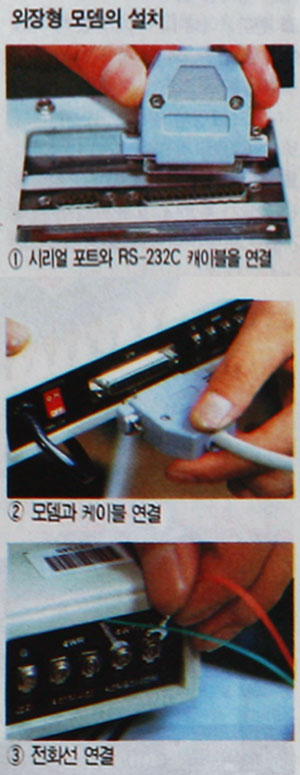
또한 MNP 모뎀은 모뎀과 PC가 RS-232C로 연결된 상태에서 통신속도를 4800 혹은 19600을 가능하게 하고 있어 모뎀과 PC 사이에서 일어나는 지연시간을 대폭 줄일 수 있어 빠른 속도로 통신이 가능하다.
한편, 근래에 들어서 꽤 많은 종류의 팩시 모뎀카드가 발표되고 있으며, 이것은 기존 팩시밀리 기능을 PC로 구현할 수 있도록 한 것으로 전송만 가능한 것, 송수신이 모두 가능한 것, 모뎀 기능이 내장된 것 등 다양한 모델이 선보이고 있다.
팩스 모뎀은 워드프로세서나 그래픽 에디터로 작성된 파일을 상대방 팩시밀리나 수신이 가능한 팩스 모뎀에 전송 할 수 있으며, 스캐너로 입력된 화상도 전송할 수 있다.
이 경우 원래의 문서를 입력하는 과정에서 손실되는 것이 없으므로 상 대방 측에서는 어떠한 팩시밀리로 보낸 것보다 선명한 출력을 얻게 된다.
팩시밀리 카드를 구입할 때 주의할 점은 지원 소프트웨어가 한글 사용이 가능한지, 출력기 선택이 가능한지, 지원하는 파일의 종류가 다양한지 충분히 살펴야 낭패를 면할 수 있다.
모뎀이나 팩스 모뎀을 선정하였다면 PC 내부에 설치하기 이전에 시리얼 포트를 정확하게 맞추어야 한다. 외장형 사용자는 큰 문제가 없지만, 대부분의 내장형 사용자는 충돌이 발생하기도 한다.
대부분의 PC가 COM1(378번지), COM2(3F8번지)는 기본으로 장착하고 있으므로 COM3(278), COM4(2F8) 중 하나를 선택하여 모뎀 설명서에 따라 세팅을 한 후 PC에 설치 한다.
CD-ROM 드라이브
오디오용 CD(콤팩트 디스크)는 1장에 스테레오 음악을 최대 60분가량 기록할 수 있다. 그리고 CD에 음성 대신에 디지털 데이터를 입력하면 600MB 이상의 엄청난 양을 기록할 수 있다. 이것을 PC용 기록 매체로 이용한 것이 CD-ROM드라이브다.
여기에서 롬(ROM)은 READ ONLY MEMORY의 약자로 읽기전용 기록매체를 뜻한다. 한번 입력된 CD-ROM 데이터는 읽는 것만 가능하고 데이터를 추가로 입력하거나 다시 추가하는 것은 불가능하다.

일반 오디오용인 CD와 구별하는 의미에서 CD-ROM이라고 부르고, 또 CD-ROM에 기록된 데이터를 읽어 내는 장치를 CD-ROM 드라이브라고 한다. 국내 가격은 내장형이 35에서 40만원, 외장형이 50~55만원 수준이다.
디스크 1장의 직경은 12센티미터로 소형이며, 하드디스크와 마찬가지로 랜덤 액세스가 가능하므로 읽어내는 속도가 빠르다. 빛을 이용한 기록 기술과 여러가지 에러 정정방식의 채용으로 높은 신뢰성과 장기적 보존성을 자랑한다. 자력이나 홈집에 의해서 간단히 지워져 버리는 플로피디스크와는 구조부터 다르다.
출판사에서 사용한다면 대량 생산이 가능하며 불법복사될 염려가 전혀 없다. 현재 CD-ROM은 주로 전자 출판과 교육용, 게임 등에 이용되고 있으며, 용량이 크기 때문에 분량이 많은 사전이나 백과사전의 내용을 단 1장에 기록할 수 있다.
최대의 장점은 방대한 데이터를 컴퓨터로 간단하게 검사할 수 있는 기능이다. 예를 들어 어떤 사람의 이름은 알고 있는데 성이 생각나지 않을 경우, 일반 사전에서는 찾을 방법이 없다. 하지만 CD-ROM의 사전이라면 검색이 간단하게 찾을 수 있다.
CD-ROM의 규격은 오디오용 CD를 기초로 해 만들어졌으므로 고품위의 음성 정보도 기록, 재생할 수 있으며, 화상 데이터의 기록도 가능하다. 이러한 특징들은 살린 CD-ROM 소프트웨어도 많이 등장했다. 물론 CD-ROM에는 PC용 프로그램이나 데이터도 기록할 수 있다.
CD-ROM 드라이브에는 오디오 출력 단자가 준비되어 있으므로 앰프와 스피커를 접속하면 CD-ROM에 기록된 음성 정보를 듣을 수 있다.
오디오의 CD와 같은 규격이므로 보통 오디오 CD를 곧바로 재생할 수 있다. 앰프를 준비하는 것이 불편하다면 헤드폰 단자에 헤드폰을 연결함으로써 간단하게 음을 즐길 수 있다.
CD-ROM의 형태는 두가지가 있는 데, 하나는 캐리어라고 불리는 전용 프라스틱 케이스에 CD를 넣어 사용하는 방법과 오디오의 CD 처럼 프론트 로딩 방식으로 CD를 사용하는 방법이다. 앞의 방식은 캐리어 안에 CD를 넣어 둠으로써 CD-ROM에 홈집이 나는 것을 방지할 수 있는 장점도 있지만 매번 바꿔 줘야하는 불편함도 있다.
| 이글은 지금은 없어진 컴퓨터 잡지, 마이컴 1993년 8월호 기사에서 발췌한 내용입니다 |
글이 마음에 드시면 아래 공감♡버튼 살짝 눌러주세요.
공감과 댓글은 저에게 큰 힘이 됩니다.
'컴퓨터관련 > 마이컴 1993년 8월호' 카테고리의 다른 글
| 마이컴 1993년 8월호 - 컴퓨터 바둑, 기초에서 입신까지 (0) | 2022.01.13 |
|---|---|
| 마이컴 1993년 8월호 - 그래픽 아트스쿨, 브러시의 이해 (0) | 2022.01.07 |
| 마이컴 1993년 8월호 - 차세대 소프트웨어 산업의 주인공 'VR(가상현실) 개발툴' (0) | 2022.01.02 |
| 마이컴 1993년 8월호 - 이달의 칼럼, 학교 네트워킹 서비스의 방향 (I) (0) | 2021.12.28 |
| 마이컴 1993년 8월호 - 특집, 더위사냥 시스템 업그레이드 1부(메인보드, 메모리, 그래픽 카드) (0) | 2021.12.24 |
| 마이컴 1993년 8월호 - 나라밖 컴퓨터 소식 (0) | 2021.12.19 |
| 마이컴 1993년 8월호 - 나라안 소식, 소프트웨어 소식 (0) | 2021.12.17 |
| 마이컴 1993년 8월호 - 나라안 소식. 하드웨어 소식 (0) | 2021.12.14 |




